Se siete certi che un sito sia sicuro ma la vostra applicazione antivirus lo sta bloccando, potete risolvere il problema senza disattivare la protezione. Nel caso di Kaspersky Internet Security, Kaspersky Total Security o Kaspersky Security Cloud, ecco cosa fare.
Se Kaspersky blocca un link
Se vedete un messaggio “Accesso negato”, prima di tutto, pensate a quando e a come usare il sito. Se non avete intenzione di visitarlo di nuovo, allora probabilmente è più semplice (e più sicuro) autorizzare l’accesso una sola volta.
Potete farlo direttamente dal browser, senza nemmeno entrare nelle impostazioni. L’utility antivirus non ricorderà la vostra scelta e vi avviserà di nuovo la prossima volta che visiterete il sito.
- Fate click su Mostra dettagli nella pagina di avviso. Vedrete perché l’antivirus ha segnalato il sito e la data in cui è stato aggiunto alla blacklist;
- Se volete procedere, cliccate su desidero continuare.

Eseguire un’esclusione unica
Se avete intenzione di visitare il sito con maggiore frequenza, forse sarebbe il caso di aggiungerlo alla lista delle esclusioni.
Come creare una lista di esclusioni su Kaspersky Internet Security o Kaspersky Security Cloud
Le nostre soluzioni di sicurezza scansionano pagine web e siti per valutarne la sicurezza. Se avete bisogno di accedere regolarmente a un sito che la vostra applicazione antivirus considera non sicuro, potete aggiungerlo alla lista delle esclusioni per evitare che venga analizzato tutte le volte (o finché non cambiate idea).
- Selezionate Protezione, poi Anti-Virus Web nelle impostazioni di Kaspersky Internet Security (o Kaspersky Security Cloud);
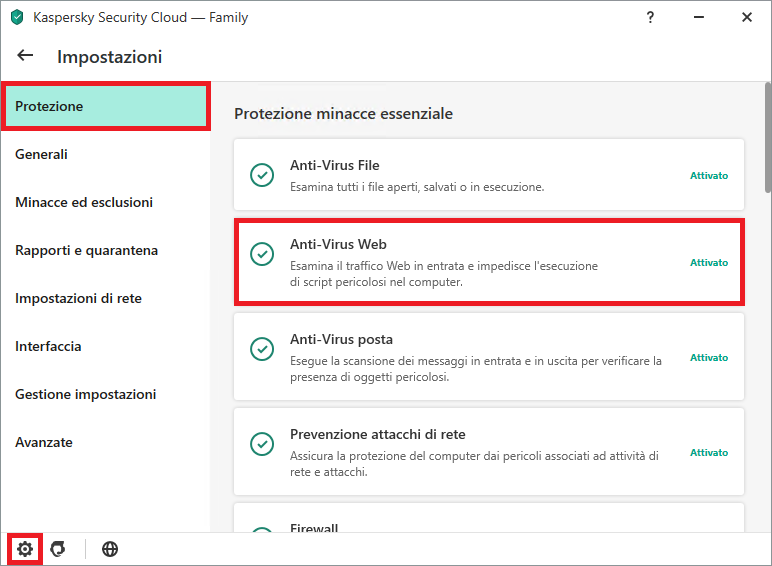
Configurare Kaspersky Internet Security o Kaspersky Security Cloud
- Fate click su Impostazioni avanzate;

Impostazioni Web Anti-Virus di Kaspersky Internet Security o Kaspersky Security Cloud
- Scorrete fino in fondo e cliccate su Url attendibili;

Elenco delle impostazioni avanzate della sezione Anti-Virus Web su Kaspersky Internet Security o Kaspersky Security Cloud
- Fate click su Aggiungi per aggiungere un URL come esclusione. Potete anche gestire, modificare e, se necessario, eliminare le esclusioni in questa finestra;

La finestra “Aggiungi esclusione”
- Inserite l’URL del sito che volete escludere dalla scansione delle minacce;

Aggiungere un URL attendibile
- Salvate le vostre modifiche;
- Assicuratevi che ci sia un segno di spunta accanto all’opzione Non analizzare il traffico web da URL attendibili.

Disattivare la scansione del traffico Web
Scavare più a fondo
Per uno sguardo più dettagliato alle impostazioni dell’antivirus Web, tra cui come creare un elenco di esclusioni in Kaspersky Internet Security, potete consultare la nostra knowledge base. Agli utenti di Kaspersky Security Cloud potrebbero anche interessare i dettagli sulla nostra scansione delle pagine web.
Conclusioni
Ricordate che anche i siti web più popolari possono essere violati e compromessi. Allo stesso tempo, i criminali informatici a volte spacciano pagine dannose per risorse web legittime. Navigare in sicurezza significa stare sempre all’erta e non ignorare a priori gli occasionali avvisi di sicurezza. Quando la vostra utility antivirus segnala una minaccia, vi consigliamo di andare sul sicuro e di non visitare il sito. Se avete davvero bisogno di entrare in un link che potrebbe essere non sicuro, minimizzate il rischio, non disabilitando la protezione, ma aggiungendo il sito all’elenco delle esclusioni.
 prodotti
prodotti

 Consigli
Consigli